Düzeltme: “Steam zaten çalışıyor” hatası
Steam masaüstü istemcisini çalıştırırken “Steam zaten çalışıyor” hatası ile uğraşıyorsanız panik yapmayın. Aşağıdaki derste sizin için birkaç çözümümüz var.
Hepimizin bildiği gibi, Valve, Steam ile ikramiye vurdu. Günümüzde, kendi oyun gelişimi dijital dağıtımın gerisinde kalıyor, bu daha karlı bir hizmet gibi görünüyor. Bu yüzden, oyun topluluğu Half-life 3'ü beklerken, Steam oyun tabanı büyüyor.
Steam istemcisi sık sık güncelleme ve düzeltmeler alsa da, bazı sorunlar ortaya çıkmaya devam ediyor. Dikkate değer konulardan biri 'Steam zaten çalışıyor'. Bazı kullanıcılara göre müşterileri aktif görünüyor ve bu yüzden oyuna başlamalarını önlüyor. Dolayısıyla, bu sizin de probleminiz ise, bu sıkıntı için bir miktar sorun giderme hazırladık.
'Steam zaten çalışıyor' sorunu nasıl çözülür
- Görev Yöneticisi'nde işlemi sonlandır
- Olası uyumluluk modlarını devre dışı bırak
- Bilinen girişimsel uygulamaları devre dışı bırakın
- Steam'i tekrar güncelle
- Steam'i Yeniden Kur
1. Çözüm - Görev Yöneticisi'nde işlemi sonlandırın
Bazı raporlara göre, Steam.exe çalışıyor gibi görünüyor, ancak istemci arayüzü görünmüyor. Bu durumda, işlemi durdurmayı denemeli ve yeniden denemelisiniz. Bunu, aşağıdaki adımları izleyerek yapabilirsiniz:
- Görev Çubuğu'na sağ tıklayın ve Görev Yöneticisi'ni seçin.
- Steam Client Bootstrapper'ı bulun ve durdurun.
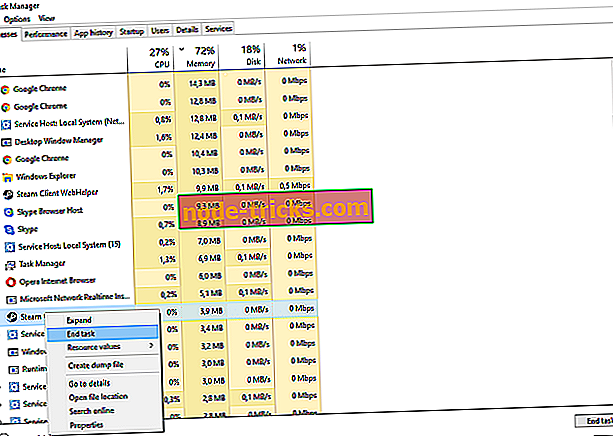
- Görev Yöneticisi'nden çıkın ve Steam istemcisini yeniden başlatın.
İstemci kullanıcı arayüzü görünmüyorsa, sorun aşağıda bulabileceğiniz başka çözümler gerektirir.
Çözüm 2 - Olası uyumluluk modlarını devre dışı bırakın
Diğer Steam ile ilgili sorunların çözümü, müşteri için uyumluluk modunu değiştiriyor. Bununla birlikte, bu ilacın daha fazla soruna neden olabileceği için bazı etkileri vardır. Özellikle x64 sistemlerde istemcinin arızalanmasına neden olabilir. Bu yüzden, orijinal ayarlara döndürmek daha iyidir ve işte bunun nasıl yapılacağı:
- Steam klasörüne gidin (varsayılan konum: C: \ Program Files \ Steam).
- Steam uygulama dosyasını bulun.
- Sağ tıklayın ve Özellikler'i açın.
- Uyumluluk sekmesini açın.
- Yönetici olarak çalıştır dışındaki tüm kutuların işaretini kaldırın.
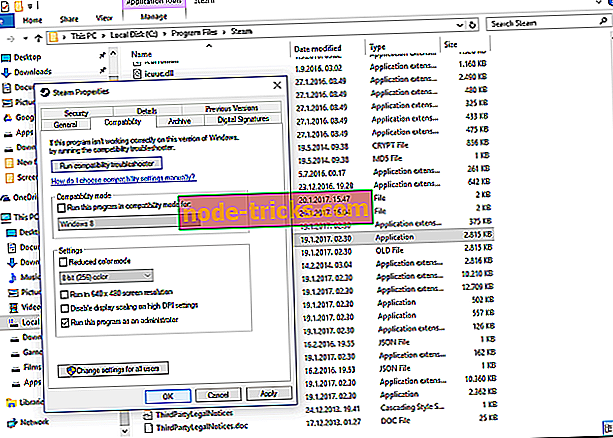
- Steam istemcisini kaydedin ve yeniden başlatın.
3. Çözüm - Bilinen girişimsel uygulamaları devre dışı bırakın
Steam teknik desteğinin belirttiği gibi, bazen Steam'e müdahale eden bazı arka plan uygulamaları var. Onlara göre, bu uygulamalar Steam'in çalışmasını yavaşlatabilir hatta önleyebilir. 'Üzgünümden daha iyi güvenli' dediğimiz için, Steam istemcisini çalıştırırken durdurmanız gereken uygulamaların listesi:
- Anti-Virüs Uygulamaları
- Casus Yazılıma Karşı Koruma Uygulamaları
- Güvenlik Duvarı / Güvenlik Uygulamaları
- Torrent ve İndirme Uygulamaları
- VoIP Uygulamaları
- Peer 2 Peer Uygulamaları
Steam ile olası çatışmaları önlemek için ilgili işlemlerini devre dışı bırakmayı deneyin. Sorun devam ederse, bir sonraki çözüme geçin.
4. Çözüm - Steam'i yeniden güncelleyin
Bazı durumlarda, Steam dosyaları bozulur veya eksik kalır. Çoğu zaman, sorun bazı kötü amaçlı yazılım enfeksiyonlarında yatmaktadır. Bu şeyler kesinlikle hayatınızı mahvedebilir! Bununla birlikte, bilgisayarınızı taradıktan ve kötü amaçlı yazılım çıktığında, Steam istemcinizi yeniden güncellemelisiniz. Bunu yapmak için şu talimatları izleyin:
- Steam'den tamamen çıkın.
- Steam istemcisi yükleme konumuna gidin. Varsayılan konum C: \ Program Files \ Steam \ olmalıdır.
- ClientRegistry.blob bulun ve yedekleyin. Sadece masaüstünüze kopyalayıp yapıştırın.
- Steam.exe ve steamapps klasörü dışındaki bir klasördeki tüm dosyaları silin (tüm oyunları silmek istemeyiz, değil mi?)
- Steam'i başlatın ve güncellemesine izin verin.
Bir sonraki başlangıçta, Steam istemcisi sorunları güncelleyecek ve muhtemelen çözecektir. Sorun çözülmeden kalırsa, size bu sorunla baş etmeye çalışabileceğiniz bir son veririz.
5. Çözüm - Steam'i Yeniden Yükleyin
Evet, tekrar yükle. Yukarıdaki çözümlerin hiçbiri yardım etmediyse, yeniden kurulum işlemi çözülmelidir. Program düşündüğünüz kadar büyük olmadığından, tüm işlem hızlı ve kolaydır. Yine de, yeniden yükleme prosedürü bazı ilişkili dosyaları ve muhtemelen bazı kayıt defteri girdilerini silmenizi gerektirir. Ayrıca üçüncü taraf bir kaldırıcı da kullanabilirsiniz, oyunlarınızı da silecekleri için yedeklemeyi unutmayın.
Aşağıdaki gibi yapın:
- Steam'den çık
- Oyun kurulumlarını korumak için Steamapps klasörünü C: \ Program Files \ Steam (veya özel konum) dışına taşıyın.
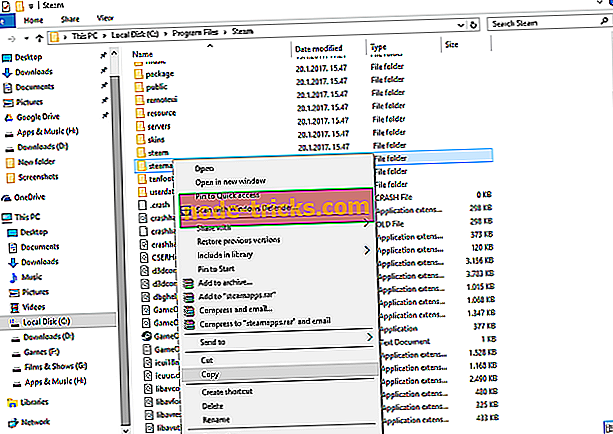
- Denetim Masasına tıklayın.
- Program Ekle veya Kaldır'ı açın.
- Listeden Steam'i seçin ve Değiştir / Kaldır düğmesini tıklayın.
- Otomatik seçeneğini seçin ve İleri'ye tıklayın.
- Steam'i kaldırmak için Son'a tıklayın.
- Bilgisayarınızı yeniden başlatın ve istemci yükleyiciyi resmi siteden indirin.
- Steam'i kurun.
Bunlar, bu sorun için olası çözümlerimizdi. Yukarıdan aşağıya doğru başlamalı ve onları denemelisiniz. Umarım yardımcı olurlar.
Başka bir geçici çözüm veya fikriniz varsa, lütfen yorumlarda bizimle paylaşın.

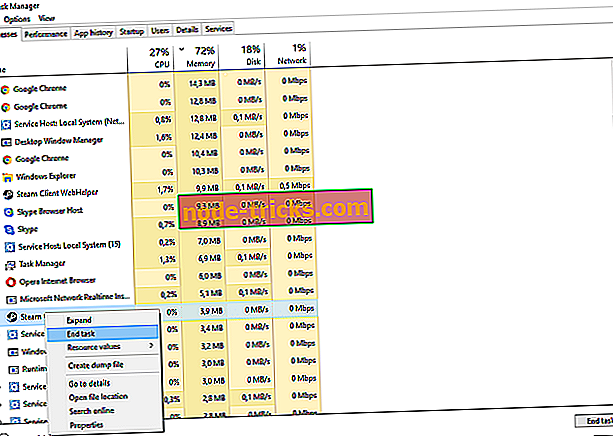
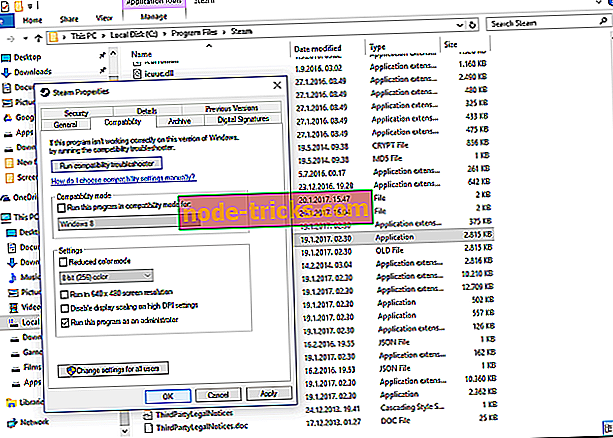
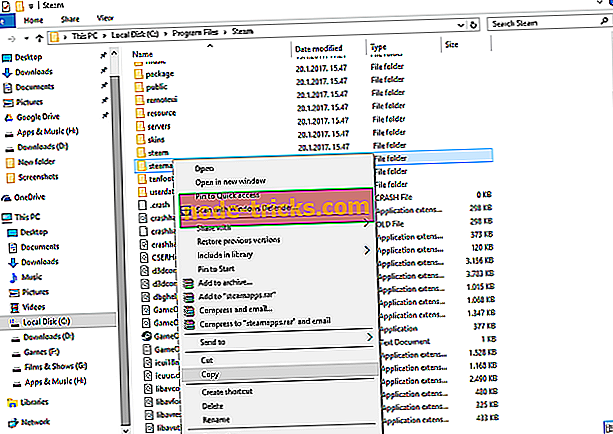

![Canlı TNT akışı için en iyi 6 VPN [2018 List]](https://node-tricks.com/img/vpn/833/6-best-vpns-live-tnt-streaming-5.png)

![Warframe oynamak için en iyi 7 VPN aracı [2019 Kılavuz]](https://node-tricks.com/img/vpn/671/7-best-vpn-tools-playing-warframe-3.jpg)

![Windows 10 Oluşturucu Güncelleştirmesi yüklemesi sıkışmış [Düzeltme]](https://node-tricks.com/img/windows/612/windows-10-creators-update-installation-stuck.jpg)
![Windows 8.1 SDK'yı İndir [Doğrudan Bağlantı]](https://node-tricks.com/img/windows/655/download-windows-8-1-sdk.jpg)
